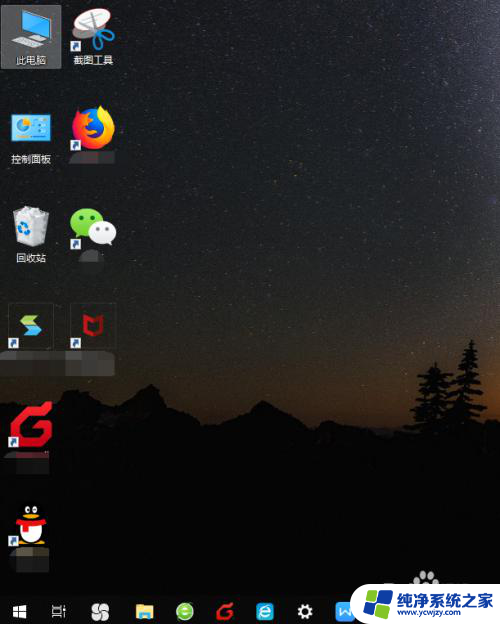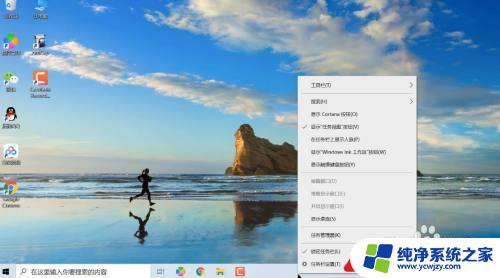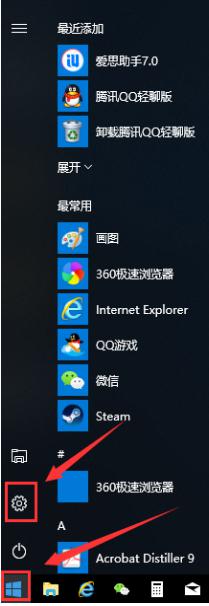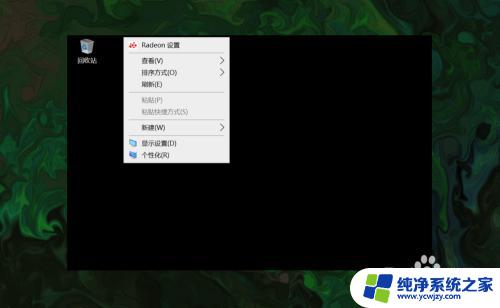win10系统电脑图标怎么变小
更新时间:2024-04-04 17:44:07作者:xiaoliu
在使用Win10系统的电脑时,有时候我们会觉得桌面上的图标有些过大影响视觉美观,那么如何缩小桌面上的图标呢?其实很简单,只需要通过简单的操作就可以实现,接下来我们就来了解一下Win10系统电脑图标如何变小的方法。
操作方法:
1.方法一:
鼠标在桌面空白处右键单击,在弹出的对话框选择“查看”。然后会出现【大图标】、【中等图标】、【小图标】三个选项,选择【小图标】即可。

2.方法二:
1.先鼠标单击右键,在“查看”中选择“自动排列图标”。否则改变桌面图标大小的时候桌面图标的排列会变乱。
2. 按住Ctrl健,然后滑动鼠标的中键滚轮调整图标大小。往前滑是变大,往后滑是变小。
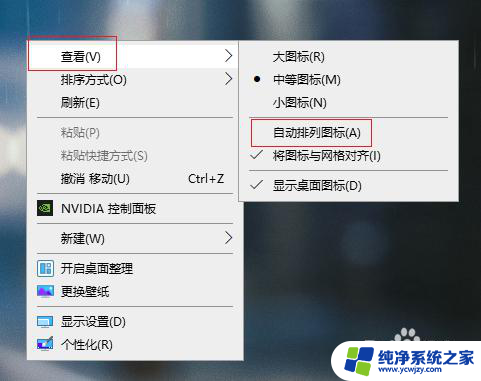
以上就是如何缩小Win10系统电脑图标的全部内容,如果你遇到相同问题,可以参考本文介绍的步骤进行修复,希望对大家有所帮助。